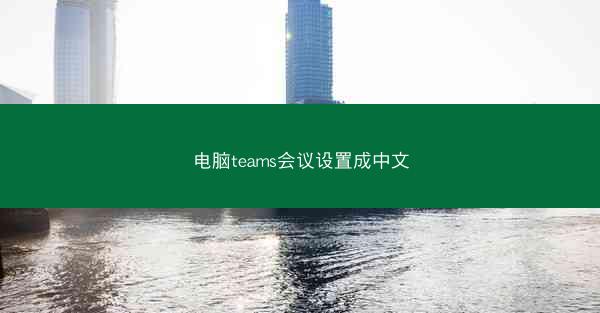
Microsoft Teams是一款集成了即时通讯、视频会议、文件共享等多种功能的协作工具。它可以帮助用户在云端进行高效的工作协作,无论是个人还是团队,都可以通过Teams轻松实现沟通、协作和共享信息。
二、为什么选择使用Microsoft Teams进行会议
1. 跨平台支持:Microsoft Teams支持Windows、Mac、iOS和Android等多种操作系统,用户可以随时随地使用。
2. 集成功能:Teams集成了Skype for Business的通话和会议功能,同时还可以与Office 365的其他应用如Word、Excel、PowerPoint等无缝集成。
3. 易于使用:Teams的界面简洁直观,用户可以快速上手。
4. 安全性:Microsoft Teams提供了强大的数据保护措施,确保用户数据的安全。
5. 协作效率:通过Teams,团队成员可以实时沟通、共享文件和协作完成任务,提高工作效率。
三、准备工作
1. 注册或登录Microsoft Teams:如果您还没有Microsoft Teams账户,可以前往官网注册;如果您已有账户,直接登录即可。
2. 检查网络环境:确保您的网络连接稳定,以保证会议的顺利进行。
3. 测试设备:在会议前,请确保您的摄像头、麦克风和扬声器等设备正常工作。
四、创建会议
1. 打开Microsoft Teams:登录后,点击左侧的会议选项卡。
2. 新建会议:点击新建会议按钮,选择会议类型(如视频会议、音频会议等)。
3. 设置会议细节:填写会议主题、日期、时间等信息,并设置会议密码(可选)。
4. 邀请参会者:在邀请栏中输入参会者的邮箱地址,点击发送邀请。
五、会议设置
1. 会议权限:在会议设置中,您可以设置参会者的权限,如允许参会者屏幕共享、邀请其他参会者等。
2. 会议录制:如果您需要录制会议,可以在设置中开启录制会议功能。
3. 会议提醒:为参会者设置会议提醒,确保他们不会错过会议。
六、会议进行中
1. 加入会议:在会议开始前,参会者可以通过邮件中的链接或会议ID加入会议。
2. 屏幕共享:如果您需要共享屏幕,可以在会议中点击屏幕共享按钮,选择要共享的应用或桌面。
3. 聊天功能:在会议中,参会者可以通过聊天功能发送文字消息、表情符号等。
4. 会议控制:会议主持人可以控制会议的进度,如静音参会者、结束会议等。
七、会议结束后
1. 会议总结:会议结束后,主持人可以对会议内容进行总结,并分享给参会者。
2. 会议记录:将会议记录保存下来,以便日后查阅。
3. 会议反馈:收集参会者的反馈,以便改进未来的会议。
通过以上步骤,您就可以轻松地使用Microsoft Teams进行会议了。希望这篇文章能帮助您更好地了解和使用Microsoft Teams。